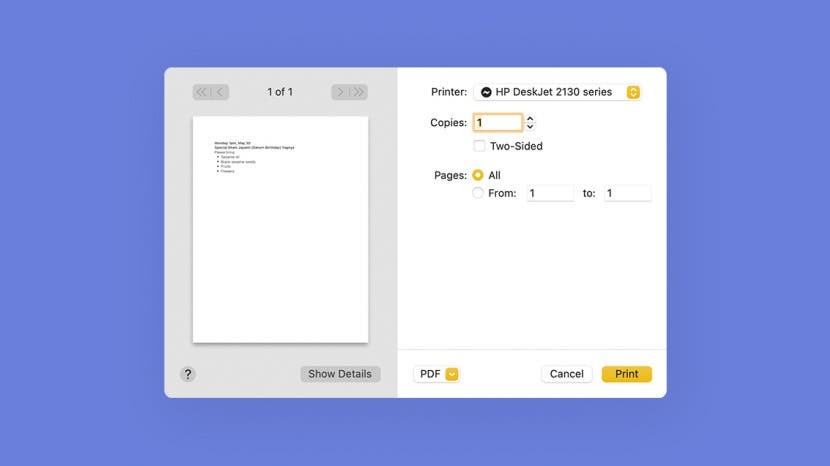
* Šis įrašas yra dalis iPhone gyvenimasDienos patarimo naujienlaiškis. Registruotis. *
Norite atspausdinti mėgstamą receptą, atostogų nuotrauką ar nuorodas? „Mac“ kompiuteryje lengva spausdinti iš įvairių programų, jei spausdintuvas nustatytas ir tinkamai prijungtas. Nors kai kurie konkretūs nustatymai įvairiose programose gali skirtis, apžvelgsime pagrindines spausdinimo parinktis, kurios padės lengvai spausdinti dokumentus ir pastabas iš „Mac“. Pakalbėkime apie tai, kaip spausdinti iš „Mac“ kompiuterio.
Susijęs: Kaip per kelias sekundes pakeisti „AirDrop“ pavadinimą „iPhone“, „iPad“ ir „Mac“.
Kodėl jums patiks šis patarimas
- Spausdinkite nuorodas, mėgstamus receptus, linksmas nuotraukas ir dar daugiau!
- Tinkinkite spausdinimo nustatymus, kad nustatytumėte puslapių diapazoną, spalvų parinktis ir tai, ar norite spausdinti vienpusį, ar dvipusį.
Kaip spausdinti iš Mac
Šie veiksmai parodo, kaip spausdinti iš „Apple Notes“ programos. Tačiau svarbu nepamiršti, kad tam tikri spausdinimo nustatymai ir parinktys skirtingose programose ir naudojamo spausdintuvo atžvilgiu šiek tiek skirsis. Norėdami sužinoti daugiau apie tai, kaip išnaudoti visas savo „Mac“ funkcijas, prisiregistruokite nemokamai
Dienos patarimas naujienlaiškis. Štai kaip spausdinti naudojant „Mac“:- Atidaryk Užrašų programa.
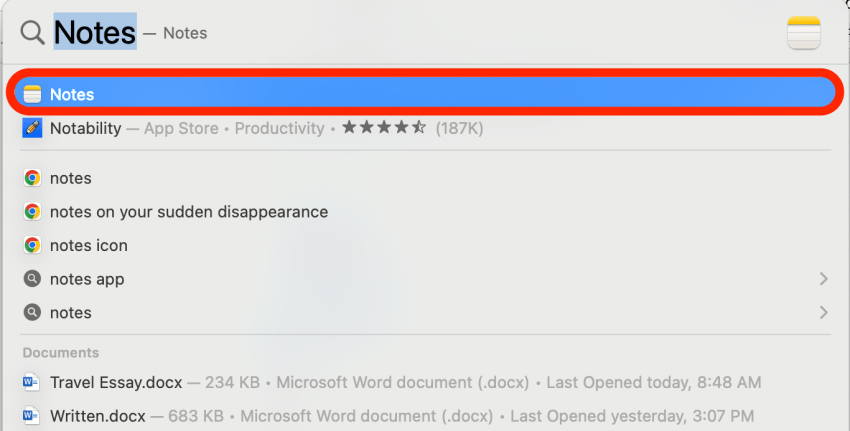
- Pasirinkite užrašą (arba kitą failą, jei spausdinate iš kitos programos), kurį norite spausdinti.
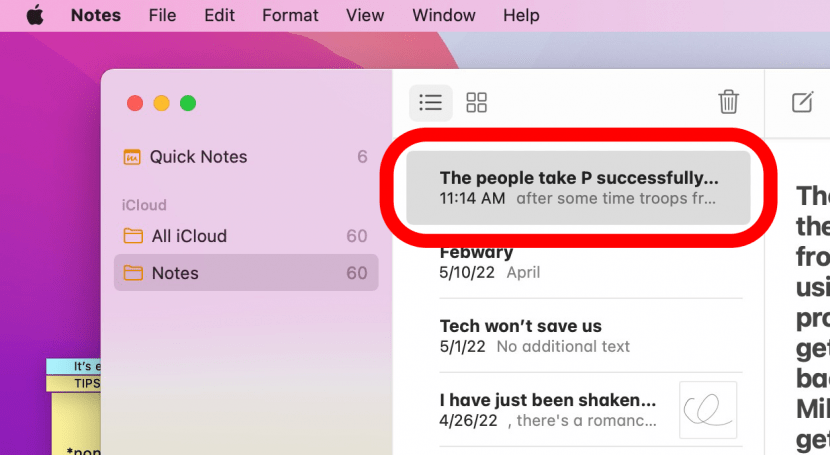
- Spustelėkite Failas.
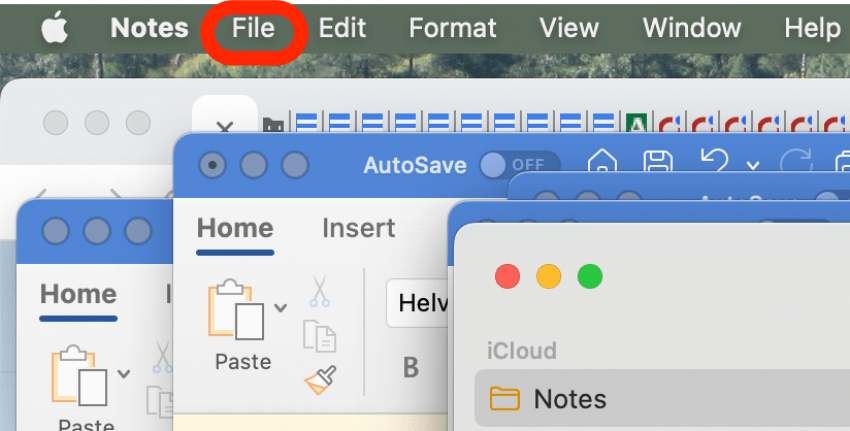
- Spustelėkite Spausdinti.
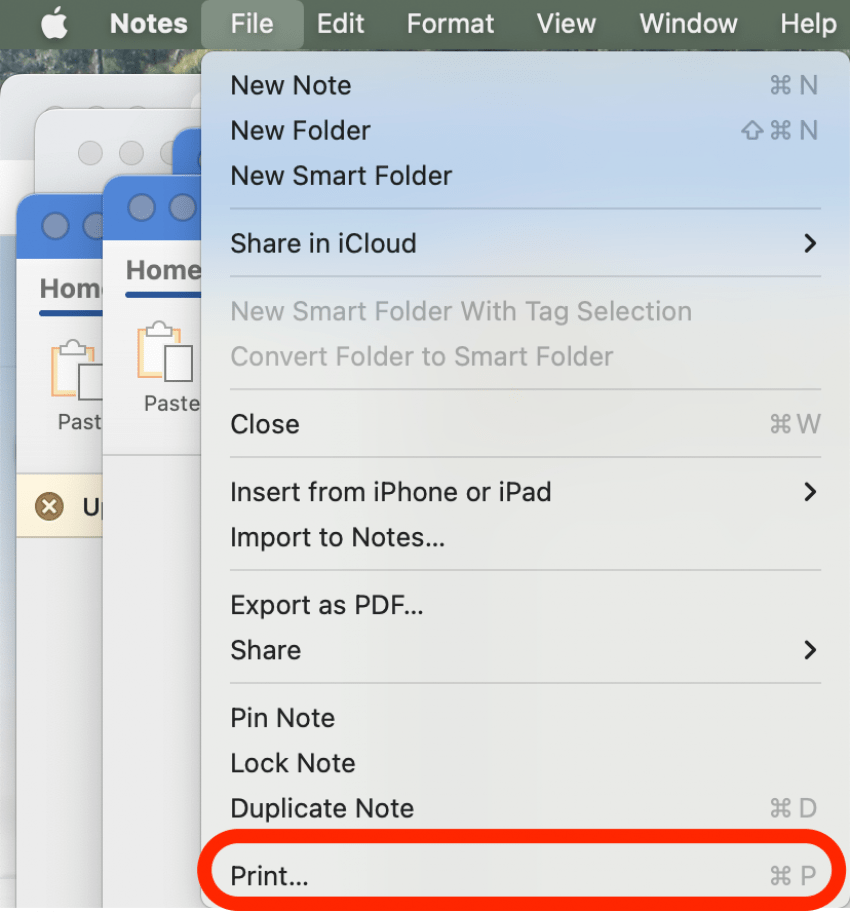
- Arba galite naudoti spartųjį klavišą Spausdinti paspausdami Command + P.
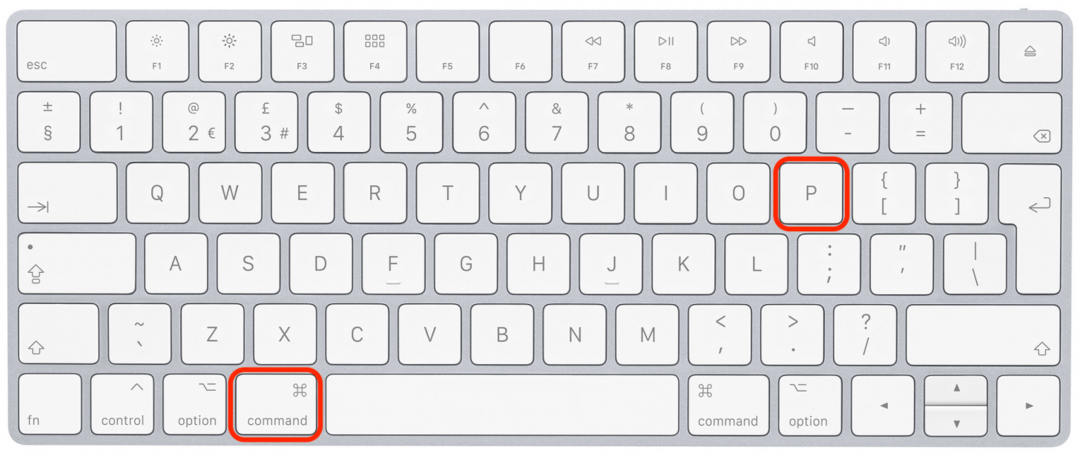
- Spustelėkite Išskleidžiamasis spausdintuvo meniu norėdami pasirinkti spausdintuvą.
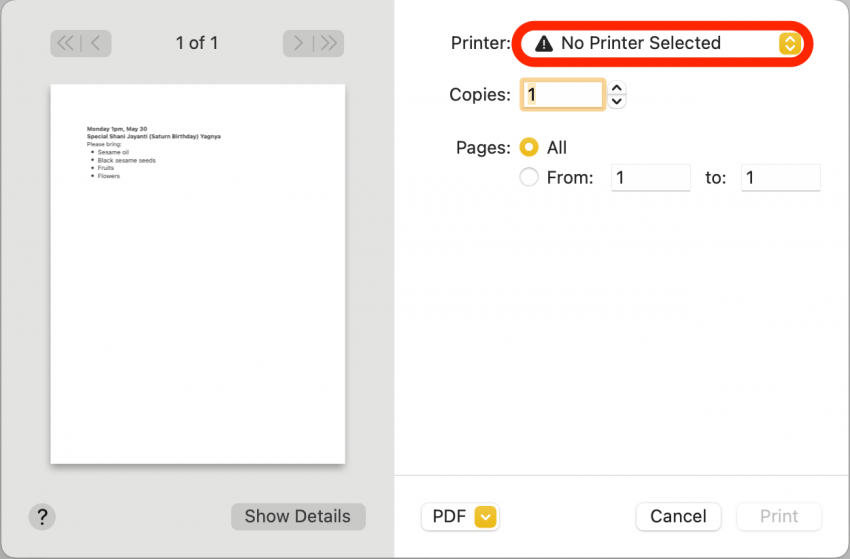
- Jei spausdintuvas dar nepridėtas, turėsite spustelėti Pridėti spausdintuvą prieš iš meniu pasirinkdami spausdintuvą.
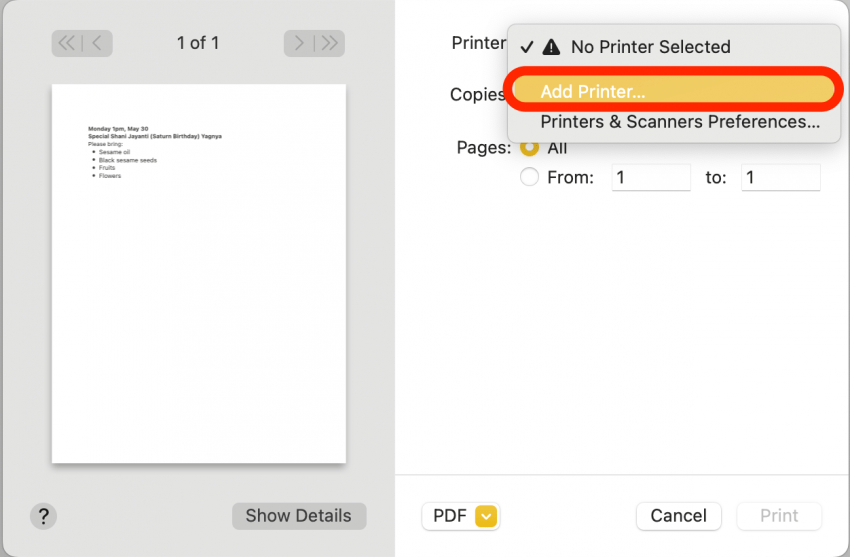
- Pasirinkite spausdintuvą iš prijungtų spausdintuvų sąrašo ir spustelėkite Papildyti.
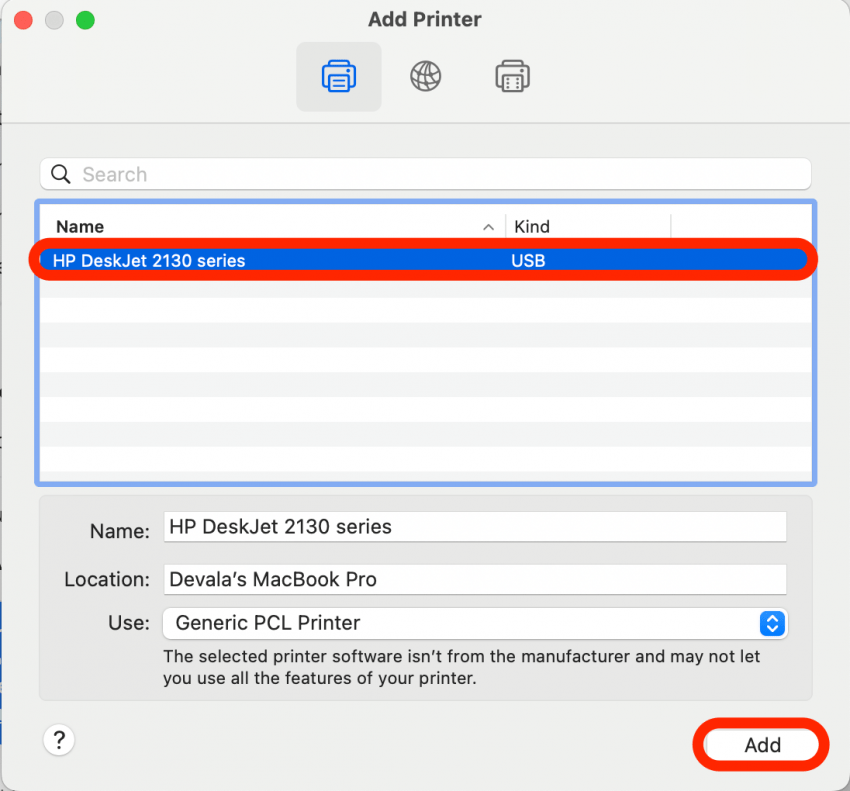
- Pasirinkite, kiek kopijų norite spausdinti. Galite įvesti skaičių teksto lauke arba spustelėti šone esančias rodykles aukštyn ir žemyn.
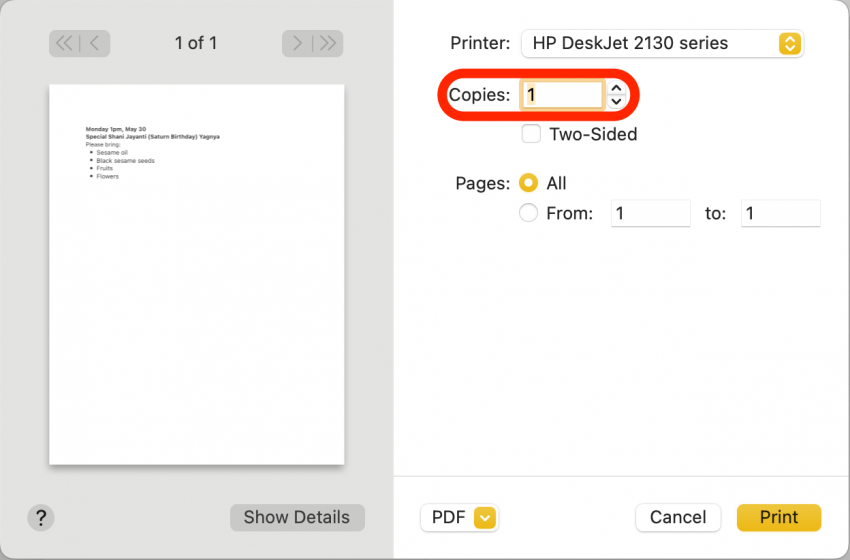
- Pažymėkite žymimąjį laukelį Two-Sided, jei norite spausdinti ant abiejų popieriaus pusių, arba palikite jį nepažymėtą, jei norite spausdinti ant vienos kiekvienos popieriaus lapo pusės.
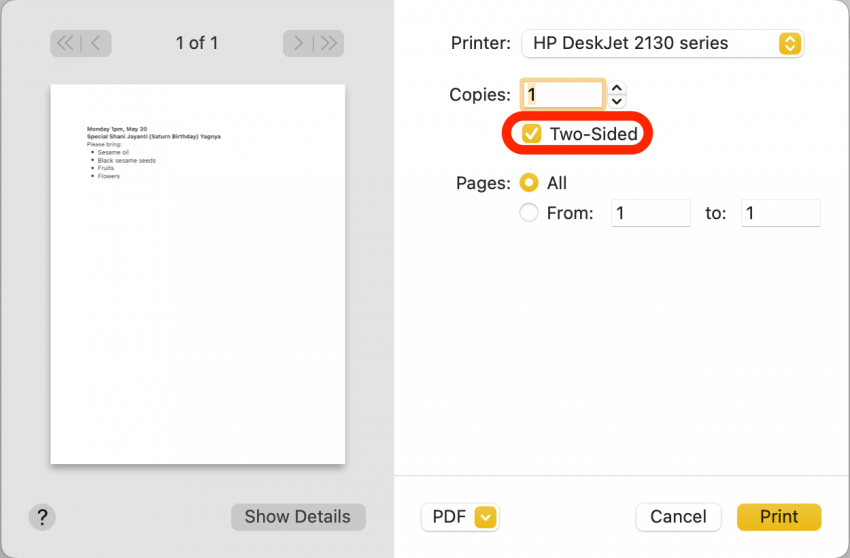
- Jei norite spausdinti tik tam tikrą puslapių diapazoną, įveskite norimos spausdinti sekcijos pradžios ir pabaigos puslapius; kitu atveju galite pasirinkti Visi, kad išspausdintumėte visą dokumentą.
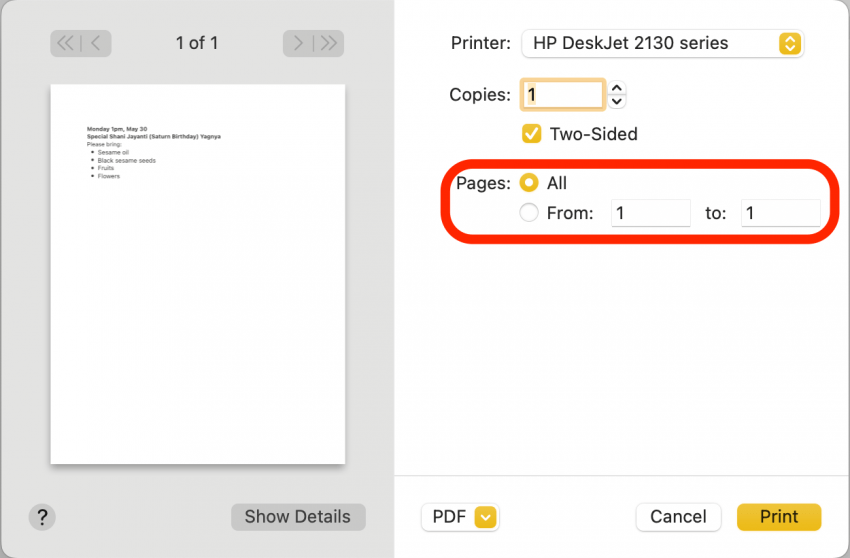
- Kai būsite patenkinti spausdinimo nustatymais, spustelėkite Spausdinti.
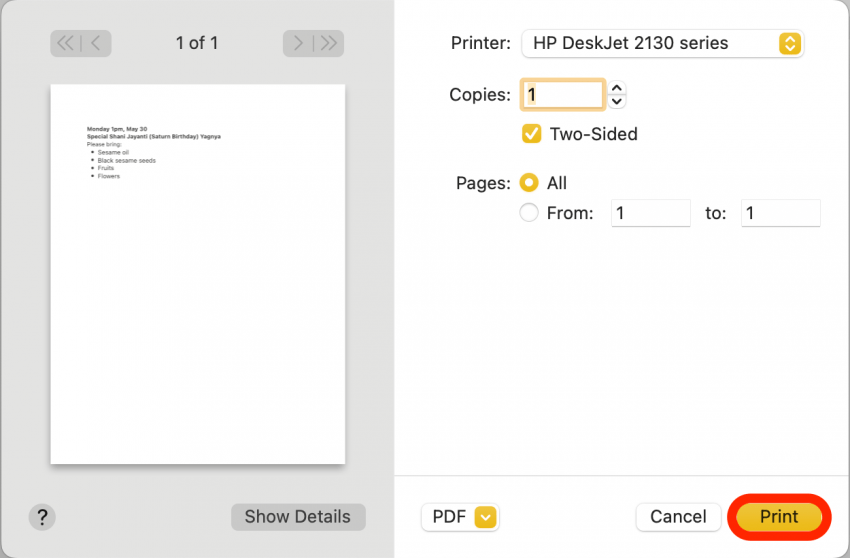
Dabar jūsų pastaba turėtų būti išspausdinta. Kai kurių nustatymų, pvz., žymimąjį laukelį Dvipusis, gali nebūti arba jie gali skirtis priklausomai nuo naudojamo spausdintuvo tipo. Tačiau dažniausiai šie veiksmai bus taikomi įvairiems spausdintuvams ir programoms. Laimingo spausdinimo!
Išsami informacija apie autorių

Išsami informacija apie autorių
Devala Rees buvo rašytoja nuo vienuolikos metų, o dar ilgiau – ištikima Apple produktų vartotoja. Jo rašymo fonas yra gana eklektiškas: nuo laisvai samdomų profesionalių straipsnių iki indų religinių mokslų iki fantastinių romanų. Didžiąją jo rašto dalį įvairiomis temomis galima rasti svetainėje Quora.com.